
Spisu treści:
- Autor John Day [email protected].
- Public 2024-01-30 11:28.
- Ostatnio zmodyfikowany 2025-01-23 15:02.

Zastanawiasz się też, jaki jest dzisiaj dzień? Ten uroczo deliryczny zegar dzienny zawęża go do około ośmiu różnych możliwości!
Kieszonkowe dzieci
Kieszonkowe dzieci:
- BBC Micro: bit z akumulatorem
- 360 Serwo
- Przewody
Narzędzia:
- drukarka 3d
- Pistolet do klejenia na gorąco
Krok 1: Wideo projektu
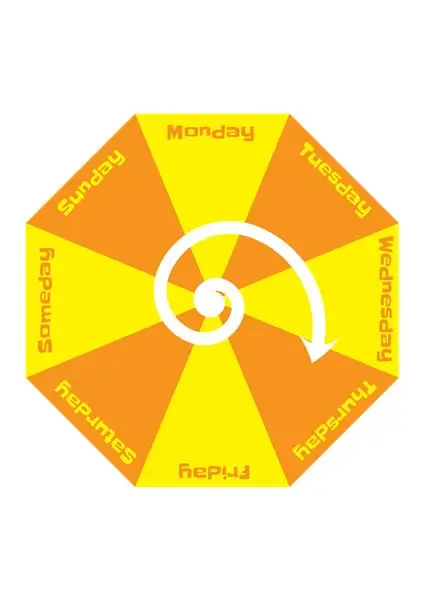

Krok 2: Projekt zegara
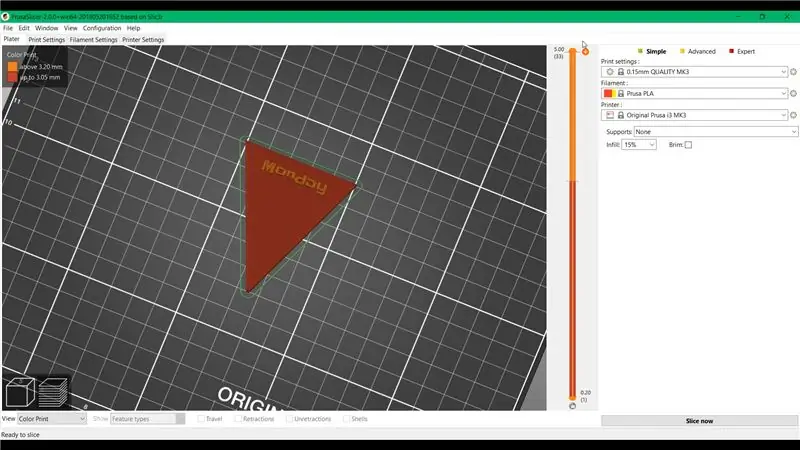
Po pierwsze, będziemy potrzebować projektu naszego zegara. Zaczęliśmy od prostego pomysłu i wpadliśmy na ten ośmiokątny zegar z ośmioma różnymi dniami. Dlaczego osiem dni, a nie siedem? Cóż, naprawdę podobało nam się naprzemienne żółte i pomarańczowe, ale niestety to nie działa z nieparzystą liczbą, więc po prostu dodaliśmy do tego „kiedyś”.
Czcionka, której użyliśmy na zegarze, to ta czcionka Google o nazwie Slackey.
Krok 3: Tarcza zegara


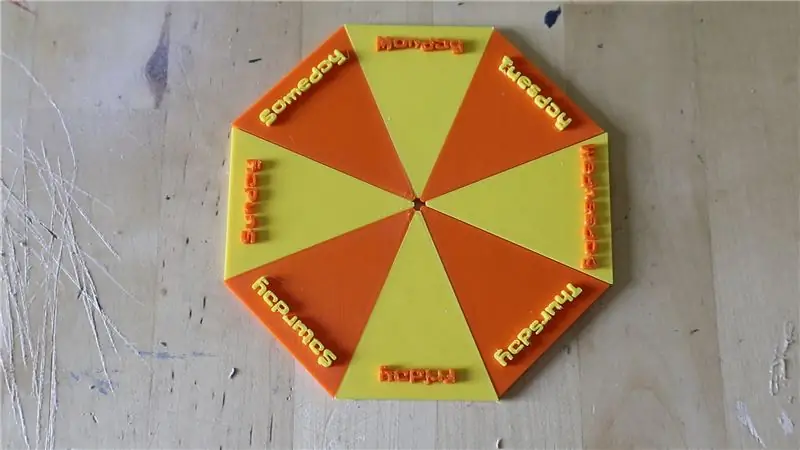
Aby stworzyć tarczę zegara, przekształciliśmy cyfrowy rysunek w osiem modeli 3D do wydrukowania. Wyeksportowaliśmy rysunek jako plik SVG, który następnie zaimportowaliśmy do oprogramowania do modelowania 3D, w naszym przypadku Fusion360.
Ten instruktażowy sposób tworzenia modelu 3D z obrazu wyjaśnia ten proces całkiem dobrze przy użyciu różnych bezpłatnych narzędzi.
Do tego kroku dodawane są pliki modeli 3D dla tarczy zegara. Aby móc drukować je w naprzemiennych kolorach, na każdy dzień robiliśmy osobny plik. Dodaliśmy zmianę koloru do wydruku 3D, aby tekst wyróżniał się z tła. Po wydrukowaniu ich wszystkich w 3D, skleiliśmy ze sobą poszczególne elementy.
Krok 4: wskazówka zegara


Nasz zegar również potrzebuje wskazówki, aby wskazać dzień! Aby zrobić swervy rękę, wykonaliśmy te same kroki, co poprzednio, eksportując strzałkę z ilustracji do osobnego pliku SVG i przekształcając ją w model 3D.
Aby móc przymocować wskazówkę zegara do serwomechanizmu, wymodelowaliśmy małą piastę montażową wokół głowicy serwomechanizmu, używając tego modelu 3D serwomechanizmu MG90S Tower Pro.
Do tego kroku zostanie dodana ostateczna wersja strzałki do druku 3D.
Krok 5: Elektronika


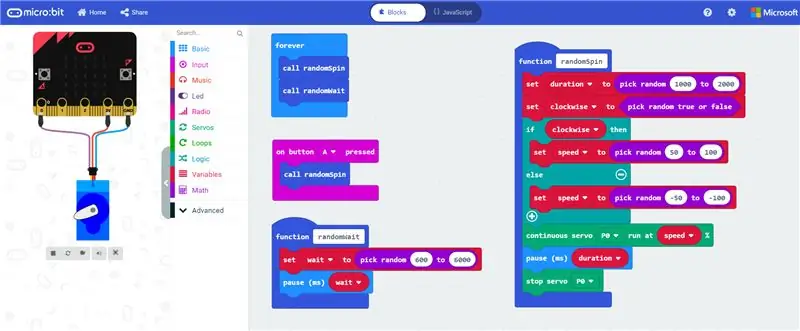
Przejdźmy do sprytnej części projektu: elektroniki!
Początkowym pomysłem tego projektu było użycie Micro:bit do sterowania czymś, co się kręci, na przykład serwo, aby wskazać, który jest dzień. Jednak napotkaliśmy problem.
Standardowe serwa to naprawdę ładne małe rzeczy, które mogą obracać się pod dowolnym kątem, który im polecisz za pomocą kodu, który byłby naprawdę dobry dla zegara. Na przykład, jeśli piątek na zegarze jest pod kątem 90 stopni, możesz ustawić serwo tak, aby obracało się dokładnie pod tym kątem. Ale te standardowe serwa mogą obracać się maksymalnie o 180 stopni…
Pomyśleliśmy więc, że użyjemy serwa 360 stopni. Problem rozwiązany, prawda? Okazuje się, że te serwa 360 działają trochę inaczej niż serwa standardowe, ponieważ są to serwa o ciągłym obrocie. Są one przeznaczone do ciągłego obracania się i chociaż możesz kontrolować prędkość i kierunek, w którym się obracają, nie możesz ustawić ich pod określonym kątem, jak w przypadku standardowych serw, co bardzo utrudnia wskazanie dokładnego dnia. Cóż, możesz to zrobić, jeśli chcesz, obliczyć rzeczy na podstawie prędkości obrotu i innych rzeczy, ale ehm, to byłoby trudne zadanie i zabrałoby najbardziej satysfakcjonującą część projektu: zobaczenie wirującej strzałki. Postanowiliśmy więc nieco zmienić kod i przekształcić go w Rozkosznie Delirious Day Clock, który teraz znamy i kochamy.
Aby użyć serwomechanizmu z BBC Micro:bit, skorzystaliśmy z tego doskonałego przewodnika dostępnego na stronie wsparcia Micro:bit.
Użyliśmy edytora przeciągania i upuszczania Microsoft MakeCode do zaprogramowania naszego Micro:bit
Kod dodany do tego kroku ma dwie funkcje:
- Funkcja randomSpin obraca wskazówkę zegara w losowym kierunku (zgodnie z ruchem wskazówek zegara lub przeciwnie do ruchu wskazówek zegara), z losową prędkością (od 50% do 100%) przez losowy czas (od 10 do 20 sekund).
- Funkcja randomWait ustawia losowy czas oczekiwania (od 0,6 do 6 sekund) pomiędzy kręceniem serwomechanizmu.
Te dwie funkcje są na zawsze zapętlone w kodzie. Jeśli nie chcesz czekać, możesz również nacisnąć przycisk A na Micro:bit, aby uruchomić kręcenie serwomechanizmu.
Krok 6: Tworzenie zegara



Aby stworzyć zegar, po prostu przełóż serwomechanizm przez otwór w środku tarczy zegara i przyklej go na miejscu za pomocą gorącego kleju. Wciśnij strzałkę z kołpakiem na serwo, a Twój zegar powinien być gotowy do działania!
Kiedy składaliśmy wszystko razem, zdaliśmy sobie sprawę, że otwór w środku tarczy zegara nie był wystarczająco duży, aby zmieścił się w nim serwomechanizm, więc powiększyliśmy otwór, delikatnie go przewiercając. Nie polecamy tego, ponieważ może to łatwo złamać tarczę zegara, więc nie bądź taki jak my i sprawdź rozmiar potrzebnego otworu i dostosuj go w plikach 3D przed drukowaniem!
Krok 7: Stojak na zegar


Zegar jest już prawie gotowy, musi tylko wstać! Zaprojektowaliśmy w 3D ośmiokąt za pomocą Tinkercad, wydrukowaliśmy go i przykleiliśmy z tyłu zegara.
Krok 8: Rozkosznie Delirious Day Clock


Taaaa! Mamy to, rozkosznie majaczący zegar, który może potencjalnie powiedzieć ci, jaki jest dzień!
Zalecana:
Sześciokątna matryca RGB - IOT Clock 2.0: 5 kroków (ze zdjęciami)

Sześciokątna matryca RGB | IOT Clock 2.0: HexMatrix 2.0 to uaktualnienie poprzedniego HexMatrix. W poprzedniej wersji zastosowaliśmy diody LED WS2811 przez co HexMatrix stał się ciężki i gruby. Ale w tej wersji matrycy użyjemy niestandardowej płytki drukowanej z diodami WS2812b, które sprawiły, że ta matryca
In the Wind - Steampunk Clock: 5 kroków (ze zdjęciami)

In the Wind - Steampunk Clock: Używane narzędzia: Fusion 360, rozszerzenie FM Gears, Cura, Wanhao Duplicator i3, PLA Filament, różne elementy sprzętowe, mechanizmy kwarcowe Y888X. To nie jest pełna instrukcja, a raczej przegląd niektórych narzędzi i użyte materiały
LED - Mega Clock: 8 kroków (ze zdjęciami)

LED - Mega Zegar: LED - Mega Zegar
Light-Up Shamrock St. Patricks Day Coaster: 7 kroków (ze zdjęciami)

Light-Up Shamrock St. Patricks Day Coaster: Zrób St. Patricks Day Coaster, który rozświetli Twój napój, gdy postawisz na nim szklany kubek! W tym projekcie wykorzystano elementy LEGO i Crazy Circuits, aby stworzyć zabawną podstawkę do napojów. Ze względu na modułowy charakter tego projektu łatwo jest korzystać z tego podstawowego
Bolt - DIY Wireless Charging Night Clock (6 kroków): 6 kroków (ze zdjęciami)

Bolt - DIY Wireless Charging Night Clock (6 kroków): Ładowanie indukcyjne (znane również jako ładowanie bezprzewodowe lub ładowanie bezprzewodowe) to rodzaj bezprzewodowego przesyłania energii. Wykorzystuje indukcję elektromagnetyczną do dostarczania energii elektrycznej do urządzeń przenośnych. Najpopularniejszym zastosowaniem jest stacja ładowania bezprzewodowego Qi
